开发指南
约 1316 字大约 4 分钟
提示
本页面主要描述了 PR 流程以及 MAA 的文件格式化要求,如果你想要具体了解如何对 MAA 的运行逻辑做出更改,请参看 协议文档
提示
你可以 向 DeepWiki 询问,以初步了解 MAA 项目的总体架构。
我不懂编程,只是想改一点点 JSON 文件/文档等,要怎么操作?
欢迎收看 牛牛也能看懂的 GitHub Pull Request 使用指南 (纯网页端操作 Github.com)
我只想简单修改几行代码,但配置环境太麻烦,纯网页编辑又很难用,怎么办?
请使用 GitHub Codespaces 在线开发环境,尽情尝试!
我们预置了多种不同的开发环境以供选择:
完整环境配置流程(Windows)
如果很久以前 Fork 过,先在自己仓库的
Settings里,翻到最下面,删除打开 MAA 主仓库,点击
Fork,继续点击Create fork克隆你自己仓库下的 dev 分支到本地,并拉取子模块
git clone --recurse-submodules <你的仓库的 git 链接> -b dev注意
如果正在使用 Visual Studio 等不附带
--recurse-submodules参数的 Git GUI,则需在克隆后再执行git submodule update --init以拉取子模块。下载预构建的第三方库
需要有 Python 环境,请自行搜索 Python 安装教程
python tools/maadeps-download.py配置编程环境
- 下载并安装
CMake - 下载并安装
Visual Studio 2026 Community, 安装的时候需要选中基于 C++ 的桌面开发和.NET 桌面开发。
- 下载并安装
执行 cmake 项目配置
mkdir -p build cmake -G "Visual Studio 18 2026" -B build -DBUILD_WPF_GUI=ON -DBUILD_DEBUG_DEMO=ON双击打开
build/MAA.sln文件,Visual Studio 会自动加载整个项目。设置 VS
- VS 上方配置选择
Debugx64 - 右键
MaaWpfGui- 设为启动项目 - 按 F5 运行
- VS 上方配置选择
到这里,你就可以愉快地
瞎 JB 改发电了开发过程中,每一定数量,记得提交一个 Commit, 别忘了写上 Message
假如你不熟悉 git 的使用,你可能想要新建一个分支进行更改,而不是直接提交在dev上git branch your_own_branch git checkout your_own_branch这样你的提交就能在新的分支上生长,不会受到
dev更新的打扰完成开发后,推送你修改过的本地分支(以
dev为例)到远程(Fork 的仓库)git push origin dev打开 MAA 主仓库。提交一个 Pull Request,等待管理员通过。别忘了你是在 dev 分支上修改,别提交到 master 分支去了
当 MAA 原仓库出现更改(别人做的),你可能需要把这些更改同步到你的分支
关联 MAA 原仓库
git remote add upstream https://github.com/MaaAssistantArknights/MaaAssistantArknights.git从 MAA 原仓库拉取更新
git fetch upstream变基(推荐)或者合并修改
git rebase upstream/dev # 变基或者
git merge # 合并重复上述 7, 8, 9, 10 中的操作
提示
在打开 VS 之后,和 Git 有关的操作可以不用命令行工具,直接使用 VS 自带的“Git 更改”即可
MAA 的文件格式化要求
MAA 使用一系列的格式化工具来保证仓库中的代码和资源文件美观统一,以便于维护和阅读
请确保在提交之前已经格式化,或是启用 Pre-commit Hooks 来进行自动格式化
目前启用的格式化工具如下:
| 文件类型 | 格式化工具 |
|---|---|
| C++ | clang-format |
| Json/Yaml | Prettier |
| Markdown | markdownlint |
利用 Pre-commit Hooks 自动进行代码格式化
确保你的电脑上有 Python 与 Node 环境
在项目根目录下执行以下命令
pip install pre-commit pre-commit install
如果pip安装后依然无法运行 Pre-commit,请确认 PIP 安装地址已被添加到 PATH
接下来,每次提交时都将会自动运行格式化工具,来确保你的代码格式符合规范
在 Visual Studio 中启用 clang-format
安装 clang-format 20.1.0 或更高版本
python -m pip install clang-format使用 Everything 等工具 找到 clang-format.exe 的安装位置。作为参考,若您使用了 Anaconda,clang-format.exe 将安装在 YourAnacondaPath/Scripts/clang-format.exe
在 Visual Studio
工具-选项中搜索clang-format点击
启用 ClangFormat 支持,然后选择下面的使用自定义 clang-format.exe 文件,选择第 2 步找到的clang-format.exe
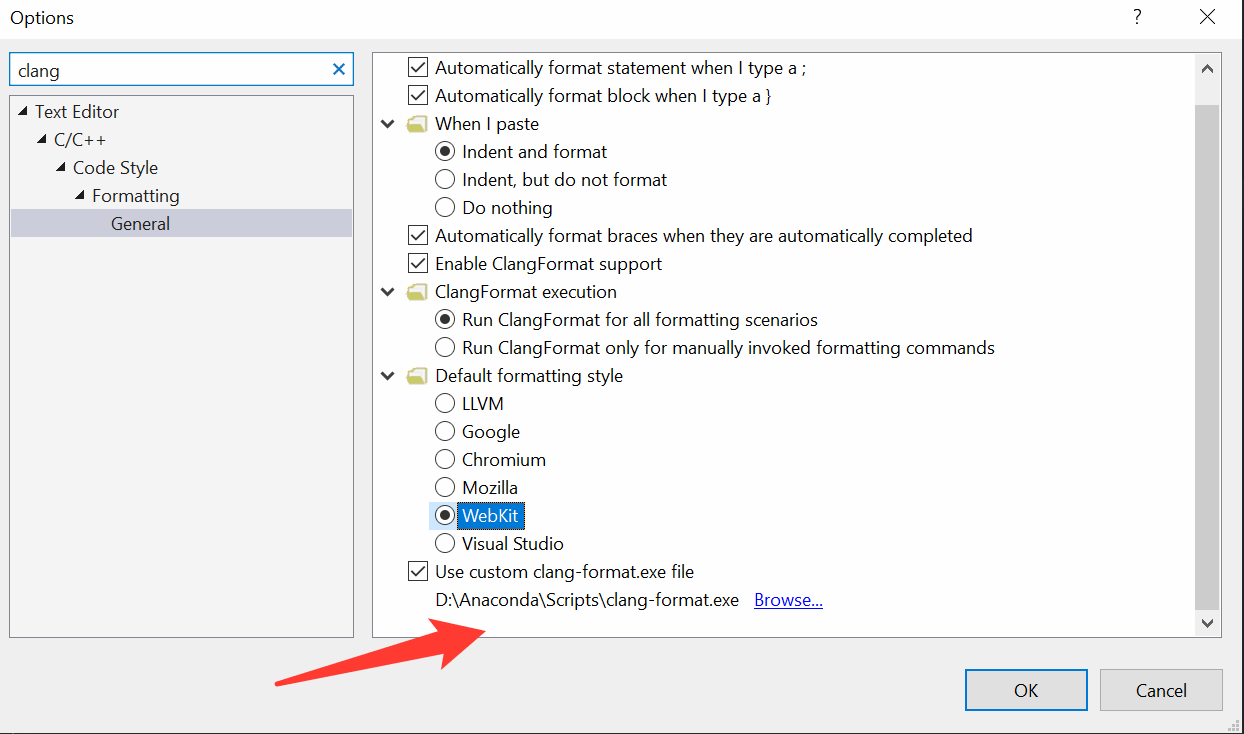
然后你的 Visual Studio 就能愉快的使用支持 C++20 语法的 clang-format 啦!
你也可以使用 tools\ClangFormatter\clang-formatter.py 来直接调用你的 clang-format 来进行格式化,只需要在项目根目录下执行:
python tools\ClangFormatter\clang-formatter.py --clang-format=PATH\TO\YOUR\clang-format.exe --input=src\MaaCore
